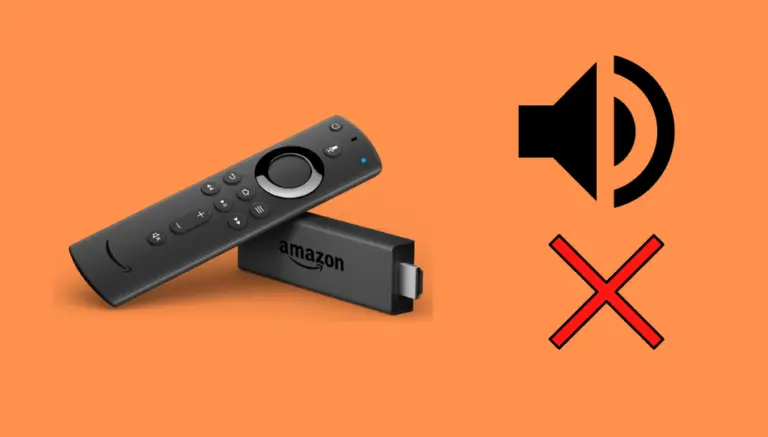วิธีถ่ายโอนไฟล์โทรศัพท์ Android ไปยัง Windows PC หรือ Mac
เมื่อโทรศัพท์ Android ของคุณมีพื้นที่เก็บข้อมูลเหลือน้อย RAM ขนาด 128GB อาจไม่เพียงพอ จากนั้นคุณจะต้องสำรองรูปภาพเพื่อให้มีพื้นที่ว่าง หรือย้ายเพลงที่ดาวน์โหลดจากโทรศัพท์ไปยังเดสก์ท็อป เนื่องจาก Android เป็นระบบเปิดและโปร่งใส จึงมีหลายวิธีในการทำงานนี้ให้สำเร็จ คุณสามารถใช้สาย USB, บลูทูธ, แอปของบุคคลที่สาม หรือการเชื่อมต่อไร้สายในพื้นที่ รวมถึงตัวเลือกอื่นๆ
แต่เนื่องจากมีตัวเลือกมากมาย จึงมักเป็นการยากที่จะตัดสินใจว่าวิธีใดดีที่สุด ดังนั้นเราจึงแสดงรายการวิธีง่าย ๆ 15 วิธีเพื่อช่วยคุณถ่ายโอนไฟล์จากโทรศัพท์ Android ไปยัง Windows PC หรือ Mac วิธีการเหล่านี้ไม่เพียงแต่สะดวกและใช้งานง่าย แต่ยังช่วยให้คุณแก้ไขปัญหาพื้นที่จัดเก็บไม่เพียงพอได้อย่างรวดเร็ว
ต่อไป เราจะสอนคุณทีละขั้นตอนถึงวิธีการใช้วิธีการต่างๆ เช่น สาย USB, บลูทูธ, แอปพลิเคชันของบริษัทอื่น และการเชื่อมต่อไร้สาย เพื่อช่วยให้คุณถ่ายโอนไฟล์ในโทรศัพท์ไปยังคอมพิวเตอร์ของคุณได้อย่างง่ายดาย มาเริ่มกันเลย!
วิธีการถ่ายโอนไฟล์ผ่านสาย USB
ต้องการถ่ายโอนไฟล์จากโทรศัพท์ของคุณไปยังคอมพิวเตอร์ของคุณหรือไม่? คุณสามารถใช้สาย USB ที่มาพร้อมกับโทรศัพท์ของคุณเพื่อเชื่อมต่อโทรศัพท์และคอมพิวเตอร์ของคุณได้ง่ายและรวดเร็ว อย่างไรก็ตาม หากโทรศัพท์ของคุณใช้สาย Type-C-to-Type-C แต่เดสก์ท็อปหรือแล็ปท็อปของคุณไม่มีพอร์ต USB Type-C คุณจะต้องซื้อสาย USB ที่เหมาะสม
ไม่ว่าในกรณีใด ความเร็วของการถ่ายโอนไฟล์จะขึ้นอยู่กับสาย USB ที่ใช้เชื่อมต่อและพื้นที่จัดเก็บข้อมูลบนอุปกรณ์ทั้งสอง ตัวอย่างเช่น หากโทรศัพท์ของคุณใช้การ์ดหน่วยความจำ eMMC การถ่ายโอนไฟล์จะช้าลง แต่หากใช้การ์ดหน่วยความจำ UFS อัตราการถ่ายโอนจะเพิ่มขึ้น ยิ่งไปกว่านั้น หากคุณถ่ายโอนไฟล์ไปยังคอมพิวเตอร์โดยใช้ไดรฟ์ SATA กระบวนการนี้จะใช้เวลานานมากขึ้น ในทางตรงกันข้าม หากคอมพิวเตอร์ของคุณใช้ไดรฟ์ SSD ความเร็วในการถ่ายโอนจะเร็วขึ้น
ถ่ายโอนไฟล์ไปยังคอมพิวเตอร์ Windows ผ่านสาย USB
หากคุณใช้คอมพิวเตอร์ที่มีระบบปฏิบัติการ Windows การถ่ายโอนไฟล์จากโทรศัพท์ไปยังคอมพิวเตอร์เป็นเรื่องง่ายมาก คุณเพียงแค่ต้องทำตามขั้นตอนเหล่านี้:
- เชื่อมต่อโทรศัพท์และคอมพิวเตอร์ของคุณโดยใช้สาย USB
- โทรศัพท์ของคุณจะแจ้งให้คุณเลือกฟังก์ชัน USB กรุณาเลือกการถ่ายโอนไฟล์ / Android Autoปุ่มข้างๆ
- บนคอมพิวเตอร์ของคุณ หน้าต่างถ่ายโอนไฟล์ควรปรากฏขึ้น คุณยังสามารถค้นหาโฟลเดอร์ที่ชื่อชื่อโทรศัพท์ของคุณได้ใน File Explorer
- ลากไฟล์ที่คุณต้องการถ่ายโอนไปยังโฟลเดอร์ที่ระบุบนคอมพิวเตอร์ของคุณ โดยปกติรูปภาพจะถูกเก็บไว้ในกล้อง > โฟลเดอร์ DCIMและไฟล์ที่ดาวน์โหลดจะถูกจัดเก็บไว้ในดาวน์โหลดโฟลเดอร์
- หรือคุณสามารถเลือกไฟล์ตั้งแต่หนึ่งไฟล์ขึ้นไปและคัดลอกไปยังโฟลเดอร์บนคอมพิวเตอร์ที่คุณต้องการถ่ายโอน
ถ่ายโอนไฟล์ไปยัง Mac ผ่านสาย USB
ไม่สะดวกที่จะใช้สาย USB เพื่อถ่ายโอนไฟล์จากโทรศัพท์ของคุณไปยัง Mac คุณต้องติดตั้งแอป Android File Transfer อย่างเป็นทางการบน Mac ของคุณ เมื่อเสร็จแล้วมีขั้นตอนง่ายๆ ดังนี้:
- เชื่อมต่อโทรศัพท์และ Mac ของคุณโดยใช้สาย USB
- เลือกการถ่ายโอนไฟล์ / Android Autoจากพรอมต์ฟังก์ชัน USB
- .แอพถ่ายโอนไฟล์ Android(หากเครื่องไม่สตาร์ทอัตโนมัติ)
- เรียกดูไฟล์ในโทรศัพท์ของคุณแล้วลากไฟล์ที่คุณต้องการส่งไปยังหน้าต่าง Finder
ถ่ายโอนไฟล์ไปยังคอมพิวเตอร์ผ่าน Bluetooth
ไม่มีสาย USB ให้ใช้เหรอ? จากนั้นลองใช้บลูทูธ! แต่โปรดทราบว่าความเร็วในการส่งผ่าน Bluetooth นั้นช้า ดังนั้นจึงเหมาะสำหรับไฟล์ขนาดเล็กเท่านั้น ตัวอย่างเช่น หากคุณต้องการส่งเพียงรูปภาพหรือไฟล์แนบ นั่นก็เป็นทางเลือกที่ดี แต่ถ้าคุณต้องการถ่ายโอนรูปภาพทั้งชุดหรือภาพยนตร์ อย่าใช้บลูทูธ!
ขั้นตอนที่ 1: เริ่มบลูทูธ
ขั้นแรก คุณต้องเปิดใช้งาน Bluetooth บนโทรศัพท์และคอมพิวเตอร์ของคุณ ผู้ใช้ Android สามารถค้นหาตัวเลือก Bluetooth ได้จากการตั้งค่าด่วนในแถบการแจ้งเตือนแบบเลื่อนลง ในขณะที่ Mac และ Windows จะวางไว้ในแถบสถานะหรือศูนย์ควบคุม
ขั้นตอนที่ 2: ค้นหาอุปกรณ์ที่พร้อมใช้งาน
ตอนนี้ คุณต้องค้นหาอุปกรณ์ Bluetooth ที่มีอยู่ในคอมพิวเตอร์ของคุณ เลือกชื่อโทรศัพท์ของคุณเพื่อจับคู่
ขั้นตอนที่ 3: ยอมรับการเชื่อมต่อ
คุณจะถูกขอให้ยืนยันความปลอดภัยของการเชื่อมต่อ โปรดตรวจสอบว่ารหัส PIN บนอุปกรณ์ทั้งสองตรงกัน
ขั้นตอนที่ 4 (Mac เท่านั้น): เริ่มการแชร์ Bluetooth
หากคุณใช้ Mac คุณจะต้องเปิดใช้งานฟังก์ชัน "การแชร์บลูทูธ" ใน "การตั้งค่าระบบ" ด้วย
ขั้นตอนที่ 5: เลือกไฟล์ที่จะถ่ายโอน
ค้นหาไฟล์หรือภาพถ่ายที่คุณต้องการถ่ายโอนบนโทรศัพท์ของคุณ แตะปุ่มแชร์ และเลือก Bluetooth
ขั้นตอนที่ 6: รับเอกสารสำคัญ (Windows)
คลิกขวาที่ไอคอน Bluetooth บนคอมพิวเตอร์ของคุณ คลิก "ยอมรับไฟล์" และเลือกอุปกรณ์ ไฟล์จะถูกโอนไปยังโฟลเดอร์ของคุณ
ขั้นตอนที่ 7: ถ่ายโอนไฟล์ให้เสร็จสมบูรณ์
เลือกอุปกรณ์และทำการถ่ายโอนไฟล์ให้เสร็จสิ้น ด้วยวิธีนี้ คุณจะถ่ายโอนไฟล์หรือภาพถ่ายจากโทรศัพท์ของคุณผ่าน Bluetooth ได้สำเร็จ!
ผู้ใช้ Windows สามารถใช้ Microsoft Phone Link เพื่อถ่ายโอนไฟล์ได้
แอป Phone Link ของ Microsoft (เดิมชื่อ Your Phone) เป็นเครื่องมือที่ยอดเยี่ยมหากคุณต้องการถ่ายโอนรูปภาพหลายรูปจากโทรศัพท์ของคุณไปยังพีซี Windows ของคุณ แม้ว่าโทรศัพท์ของคุณจะใช้งานได้กับโทรศัพท์ Samsung Galaxy เท่านั้น แต่แอปที่เปลี่ยนโฉมใหม่จะใช้งานได้กับโทรศัพท์ทุกเครื่องที่ใช้ Android OS 7.0 หรือใหม่กว่า
ขั้นตอน: วิธีการถ่ายโอนไฟล์โดยใช้ Microsoft Phone Link
- ติดตั้งบนโทรศัพท์ของคุณ ลิงก์ไปยังแอป WindowsWindows เวอร์ชันล่าสุดจะถูกติดตั้งตามค่าเริ่มต้น แอพเชื่อมต่อโทรศัพท์หากไม่มีคุณสามารถดาวน์โหลดได้ที่นี่
- เ แอพเชื่อมต่อโทรศัพท์จากนั้นใช้โค้ด QR เพื่อเชื่อมต่อโทรศัพท์ Android ของคุณ อนุญาตการอนุญาตที่จำเป็นสำหรับลิงก์ไปยังแอพ Windows Android
- เมื่อการเชื่อมต่อเสร็จสมบูรณ์ คุณสามารถลากไฟล์ไปยังพีซีของคุณได้อย่างง่ายดาย
- ลากรูปภาพจากแอป Phone Link ไปยังเดสก์ท็อปของคุณ หรือคลิกขวาที่รูปภาพแล้วเลือก บันทึกเป็น.
- เลือกโฟลเดอร์ที่คุณต้องการบันทึก
ยังมีเรื่องสนุก ๆ อีกมากมายรอให้คุณค้นพบในบทความนี้!
การแชร์สนามใกล้เคียงเป็นอีกตัวเลือกการถ่ายโอนไฟล์บน Windows
คุณรู้หรือไม่ว่า Google ยังมีฟังก์ชันการแชร์ใกล้เคียงที่สามารถช่วยคุณถ่ายโอนไฟล์จากโทรศัพท์หรือแท็บเล็ต Android ไปยังพีซีที่ใช้ Windows หากต้องการเริ่มใช้ฟีเจอร์นี้ คุณต้องทำตามขั้นตอนต่อไปนี้:
- ดาวน์โหลดแอพ Near Field Sharing ของ Google บนพีซี Windows ของคุณ
- . ใกล้การแบ่งปันภาคสนาม และเข้าสู่ระบบข้อมูลบัญชี Google ของคุณ
- ตั้งชื่อพีซีตามความต้องการของคุณแล้วเลือก ได้รับจากใครก็ตาม.
- เปิดแอปอัลบั้มรูปภาพเริ่มต้นบนโทรศัพท์ Android ของคุณ และเลือกรูปภาพและวิดีโอที่คุณต้องการถ่ายโอน
- กดปุ่มแชร์แล้วเลือก ใกล้การแบ่งปันภาคสนาม.
- ค้นหาชื่อพีซีของคุณแล้วคลิกที่มัน Android จะถ่ายโอนไฟล์ของคุณไปยังพีซีอย่างรวดเร็ว
ประโยชน์ของคุณสมบัตินี้คือช่วยให้คุณสามารถแชร์ไฟล์ได้อย่างง่ายดายโดยไม่ต้องใช้สาย USB หรือเครื่องมือเชื่อมต่ออื่นๆ หากต้องการเปลี่ยนตำแหน่งบันทึก คุณสามารถคลิกได้ ตั้งค่าและรีเซ็ตตำแหน่งที่เก็บข้อมูล
ลองใช้ NearDrop เพื่อถ่ายโอนไฟล์บน Mac
การแชร์ใกล้เคียงของ Google ไม่มีไคลเอ็นต์บน Mac คุณต้องใช้ซอฟต์แวร์บุคคลที่สาม เช่น NearDrop เพื่อรับไฟล์ที่ส่งจากโทรศัพท์ Android มาดูกันว่าใช้งานได้จริงแค่ไหน
ขั้นตอนที่ 1: ดาวน์โหลด NearDrop บน Mac
ขั้นแรก ไปที่เว็บไซต์อย่างเป็นทางการของ NearDrop เพื่อดาวน์โหลดเวอร์ชัน Mac หลังจากดาวน์โหลดแล้ว ให้ดับเบิลคลิก ใกล้ดรอป ไฟล์ได้รับการติดตั้งบน Mac ของคุณ
ขั้นตอนที่ 2: ตั้งค่าความปลอดภัย
เนื่องจาก macOS มองว่าซอฟต์แวร์ของบริษัทอื่นเป็นภัยคุกคาม การติดตั้ง NearDrop อาจถูกบล็อก หากเกิดเหตุการณ์นี้ คุณจะต้องทำการปรับเปลี่ยนการตั้งค่าบางอย่าง ก่อนอื่นให้เปิด การตั้งค่าระบบแล้วเข้า ความเป็นส่วนตัวและความปลอดภัยตัวเลือก.
ขั้นตอนที่ 3: อนุญาตซอฟต์แวร์บุคคลที่สาม
在 ความเป็นส่วนตัวและความปลอดภัย ในค้นหา App Store และนักพัฒนาที่ผ่านการรับรองให้เลื่อนแถบเลื่อนไปที่เปิด หาก Mac ของคุณยังคงบล็อกการติดตั้ง NearDrop คุณจะต้องคลิก อนุญาตให้ใช้วิธีใดก็ได้.
ขั้นตอนที่ 4: ติดตั้ง NearDrop
หลังจากติดตั้ง NearDrop แล้ว ให้เปิดแอปพลิเคชัน NearDrop คุณควรจะเห็นไอคอน NearDrop ปรากฏในแถบเมนู Mac ของคุณ
ขั้นตอนที่ 5: ส่งไฟล์บน Android
ต่อไปให้เปิด. Google รูปภาพให้เลือกภาพถ่ายหรือวิดีโอที่คุณต้องการถ่ายโอน คลิกปุ่มแชร์แล้วเลือก แบ่งปันใกล้เคียง.
ขั้นตอนที่ 6: ยืนยัน PIN
เมื่อคุณเห็นการแจ้งเตือน NearDrop บน Mac คุณจะต้องยืนยัน PIN เพื่อรับไฟล์
ขั้นตอนที่ 7: ยอมรับการถ่ายโอนไฟล์
คลิกที่ แผนกต้อนรับ ปุ่มและ NearDrop จะถ่ายโอนไฟล์ไปยัง Mac ของคุณ หลังจากการถ่ายโอนเสร็จสมบูรณ์ คุณสามารถค้นหาไฟล์ที่ได้รับได้ใน Finder
ShareDrop เป็นเครื่องมือถ่ายโอนไฟล์แบบโอเพ่นซอร์สฟรี
คุณรู้ไหมว่ามีวิธีถ่ายโอนรูปภาพและวิดีโอจากโทรศัพท์ของคุณไปยังคอมพิวเตอร์โดยตรง ShareDrop เป็นเว็บแอปพลิเคชันแบบโอเพ่นซอร์สฟรีที่สามารถช่วยคุณทำเช่นนี้ได้ โดยใช้เทคโนโลยี WebRTC (Web Real-Time Communication) ในการถ่ายโอนไฟล์ รองรับทั้งแพลตฟอร์ม Windows และ Mac และไม่จำเป็นต้องติดตั้งแอพบนอุปกรณ์ใดๆ
ข้อดีของ ShareDrop
ShareDrop ใช้ลิงก์เข้ารหัสจากต้นทางถึงปลายทางเพื่อรักษาข้อมูลของคุณให้ปลอดภัย คุณจะต้องเชื่อมต่อโทรศัพท์และคอมพิวเตอร์ของคุณเข้ากับเครือข่ายเดียวกันเพื่อใช้เครื่องมือนี้ในการถ่ายโอนไฟล์ อีกทั้งยังรองรับหลายภาษาให้คุณใช้งานได้อย่างง่ายดาย
วิธีการใช้งาน ShareDrop
ขั้นตอนการใช้งาน ShareDrop มีดังนี้:
- เข้าถึง ShareDrop ในเบราว์เซอร์เดสก์ท็อปของคุณ
- คลิกที่มุมขวาบน + ปุ่ม.
- คัดลอก URL และเปิดหน้าเว็บเดียวกันบนโทรศัพท์ของคุณ หรือสแกนโค้ด QR เพื่อเข้าสู่ ShareDrop
- บนโทรศัพท์ของคุณ ให้เลือกอวตารที่คุณต้องการ
- คลิกที่ ไฟล์ ปุ่ม.
- เลือกรูปภาพและวิดีโอที่คุณต้องการถ่ายโอนแล้วคลิก ส่ง.
- ShareDrop บนคอมพิวเตอร์จะถามว่าต้องการบันทึกไฟล์หรือไม่ คลิก ลด การโอนเสร็จสมบูรณ์
- ใช้ File Explorer หรือ Finder เพื่อค้นหาไฟล์ที่ดาวน์โหลด
การแชร์ข้อมูลโดยใช้ที่เก็บข้อมูลบนคลาวด์เป็นอีกทางเลือกที่ง่าย
Google Drive เป็นเครื่องมือที่สะดวกมากหากคุณต้องการถ่ายโอนไฟล์จากโทรศัพท์ไปยังคอมพิวเตอร์ คุณสามารถใช้ประโยชน์จากพื้นที่เก็บข้อมูล Google ไดรฟ์ขนาด 15GB ในบัญชี Google ที่ตั้งค่าไว้กับโทรศัพท์ Android ของคุณในตอนแรก ทำงานได้บนคอมพิวเตอร์ Windows หรือ Mac และสามารถอัปโหลดหลายไฟล์พร้อมกันได้ Google Drive เป็นฟีเจอร์ที่ผู้ใช้ Android ทุกคนสามารถใช้ได้ ต่อไปนี้เป็นขั้นตอนในการใช้งาน:
- เปิดบนอุปกรณ์ Android ของคุณ แอป Google Drive.
- คลิกที่มุมขวาล่าง + ปุ่มจากนั้นคลิก อัพโหลด.
- เลือกไฟล์ที่คุณต้องการแชร์จากรายการและรอให้อัปโหลด การดำเนินการนี้อาจใช้เวลาสักครู่ โดยเฉพาะอย่างยิ่งสำหรับไฟล์เก็บถาวรขนาดใหญ่
- เปิดในเบราว์เซอร์เดสก์ท็อป drive.google.comและลงชื่อเข้าใช้ด้วยบัญชี Google เดียวกัน
- ไฟล์ที่อัปโหลดพร้อมสำหรับการดาวน์โหลดแล้ว
หากคุณใช้ Google Drive เพื่อถ่ายโอนไฟล์จาก Android ไปยัง Windows หรือ Mac บ่อยครั้ง ขอแนะนำให้ดาวน์โหลดและตั้งค่า Google Drive เวอร์ชันเดสก์ท็อป และรวม Google Drive เข้ากับโปรเจ็กต์ File Manager (Windows) หรือ Finder (Mac)
อัพเกรดเป็น Google One แผนคุณสามารถเพลิดเพลินกับพื้นที่เก็บข้อมูลที่เพิ่มขึ้นและการสนับสนุนการบริการลูกค้าคุณภาพสูง แนะนำ:
- เพียงทำตามขั้นตอนด้านบนเพื่อเริ่มต้น
ผู้ใช้ Microsoft 365 สามารถใช้ OneDrive ได้อย่างง่ายดาย
หากคุณเป็นสมาชิก Microsoft 365 คุณยังคงมองหาเหตุผลในการเลือก OneDrive หรือไม่ นี่คือคำตอบสำหรับคุณ เนื่องจากเป็นหนึ่งในบริการจัดเก็บข้อมูลบนคลาวด์ในตัวของ Windows OneDrive มอบพื้นที่ 1TB ให้คุณใช้งานได้อย่างอิสระ หากคุณต้องการซิงค์ไฟล์บนโทรศัพท์ Android ของคุณกับ Windows หรือ Mac OneDrive จะต้องเป็นตัวเลือกที่ดีที่สุดของคุณ
แนะนำคุณทีละขั้นตอนในการใช้ OneDrive
ดาวน์โหลดแอป OneDrive
ขั้นแรก ให้ดาวน์โหลดแอป OneDrive บนโทรศัพท์ Android ของคุณ ด้วยวิธีนี้คุณสามารถเริ่มเพลิดเพลินกับฟีเจอร์ของ OneDrive ได้
ลงชื่อเข้าใช้ OneDrive
จากนั้นเปิด OneDrive และเข้าสู่ระบบด้วยบัญชี Microsoft ของคุณ เมื่อคุณเข้าสู่ระบบสำเร็จแล้ว คุณก็พร้อมที่จะเริ่มต้น
อัพโหลดไฟล์
จากนั้นคลิกไอคอน "+" ที่มุมซ้ายบน เลือก "อัปโหลด" และเลือกไฟล์ที่คุณต้องการอัปโหลด การดำเนินการนี้จะย้ายไฟล์บนโทรศัพท์ Android ของคุณไปยัง OneDrive
ซิงค์ OneDrive บนพีซี Windows
สุดท้ายนี้ บนคอมพิวเตอร์ Windows ของคุณ ให้เปิด File Explorer (กด "Windows + E") จากนั้นเลือกเมนูทางด้านซ้ายและเลือกบัญชีที่คุณลงชื่อเข้าใช้ใน OneDrive ไฟล์ที่คุณอัปโหลดจะปรากฏที่นี่และสามารถใช้งานได้โดยตรง
ข้อสรุป
ตอนนี้คุณรู้วิธีใช้ OneDrive แล้ว ทำไมไม่ลองดูล่ะ เป็นเครื่องมือที่สะดวกจริงๆ ที่ช่วยให้คุณสามารถแชร์และซิงโครไนซ์ไฟล์ระหว่างแพลตฟอร์มต่างๆ ได้อย่างอิสระ
เครื่องมือถ่ายโอนฟรีของ Snapdrop
หากคุณกำลังมองหาเครื่องมือแชร์ไฟล์ในเครื่องที่สะดวกในการถ่ายโอนไฟล์ Android ไปยัง Windows หรือ Mac Snapdrop จะเป็นตัวเลือกที่ดีที่สุดของคุณ ใช้งานได้กับ Windows และ Mac ทำให้คุณสามารถแชร์ไฟล์กับเพื่อนหรือครอบครัวได้อย่างง่ายดาย
ต่อไปนี้เป็นวิธีใช้ Snapdrop
ขั้นตอนที่ 1: ดาวน์โหลด Snapdrop
ขั้นแรก คุณต้องดาวน์โหลด Snapdrop บนโทรศัพท์ Android ของคุณ ขั้นตอนนี้ง่ายมาก เพียงคลิกปุ่มดาวน์โหลดและรอให้การดาวน์โหลดเสร็จสิ้น
ขั้นตอนที่ 2: เข้าถึงเวอร์ชันเดสก์ท็อป
ถัดไป คุณต้องเปิดเว็บเบราว์เซอร์บนเดสก์ท็อปและไปที่เว็บไซต์อย่างเป็นทางการของ Snapdrop วิธีนี้ทำให้คุณสามารถสร้างการเชื่อมต่อกับโทรศัพท์ Android ของคุณได้
ขั้นตอนที่ 3: เชื่อมต่อกับ Wi-Fi
เพื่อให้การแชร์ไฟล์ระหว่างอุปกรณ์ทั้งสองดำเนินไปอย่างราบรื่น คุณต้องเชื่อมต่อกับเครือข่าย Wi-Fi เดียวกันทั้งบนโทรศัพท์ Android และเดสก์ท็อป หากการเชื่อมต่อสำเร็จ Snapdrop จะตรวจจับการเชื่อมต่อโดยอัตโนมัติ
ขั้นตอนที่ 4: เริ่ม Snapdrop
ตอนนี้ได้เวลาเปิดแอป Snapdrop Android แล้ว คลิกที่ไอคอนแอปพลิเคชันเพื่อดูเดสก์ท็อปของคุณปรากฏขึ้น
ขั้นตอนที่ 5: เลือกไฟล์
ใน Snapdrop เวอร์ชันเดสก์ท็อป คุณจะเห็นปุ่มชื่อ "เดสก์ท็อป" ให้คลิกที่ปุ่มนั้นแล้วเลือกไฟล์ที่คุณต้องการถ่ายโอน นี่อาจเป็นรูปภาพ เพลง หรือไฟล์เก็บถาวรประเภทอื่นๆ
ขั้นตอนที่ 6: การถ่ายโอนไฟล์เสร็จสมบูรณ์
ขั้นตอนสุดท้ายคือรอให้ไฟล์ถูกโอน คุณไม่จำเป็นต้องทำอะไร เพียงรอสักครู่แล้วไฟล์เก็บถาวรจะปรากฏบนเดสก์ท็อปของคุณ ด้วยวิธีนี้ คุณสามารถถ่ายโอนไฟล์ Android ไปยัง Windows หรือ Mac เพื่อใช้งานได้อย่างง่ายดาย
Snapdrop เป็นเครื่องมือที่สะดวกสำหรับการถ่ายโอนไฟล์ระหว่าง Android และเดสก์ท็อปอย่างรวดเร็ว หากคุณต้องการแชร์ไฟล์หรือต้องการซิงโครไนซ์ข้อมูลระหว่างอุปกรณ์ต่างๆ Snapdrop เป็นตัวเลือกที่ดีที่สุดของคุณ รองรับหลายแพลตฟอร์ม รวมถึง Windows และ Mac และใช้งานได้ฟรีโดยสมบูรณ์
เดินบนเส้นทางสายเก่าอีกครั้ง! ใช้เซิร์ฟเวอร์ FTP เพื่อถ่ายโอนไฟล์
คุณจำการใช้วิธีเก่า ๆ ได้ไหม? วันนี้เราจะสอนวิธีใช้เซิร์ฟเวอร์ FTP (File Transfer Protocol) เพื่อถ่ายโอนไฟล์ Android ไปยัง Windows หรือ Mac ต่อไปนี้เป็นตัวอย่างการใช้แอป Solid Explorer สำหรับการถ่ายโอน
ตั้งค่าเซิร์ฟเวอร์ FTP และถ่ายโอนไฟล์ไปยัง Windows
- 下载 แอพ Solid Explorer ไปยังอุปกรณ์ Android ของคุณ
- คลิกที่ด้านซ้ายบน ปุ่มเบอร์เกอร์ (เมนูแฮมเบอร์เกอร์).
- เลือก เซิร์ฟเวอร์ FTPจากนั้นยืนยันว่าสถานะเซิร์ฟเวอร์กำลังเริ่มต้น
- จดบันทึกที่อยู่เซิร์ฟเวอร์
- เริ่ม ตัวจัดการไฟล์ (ตัวสำรวจไฟล์).
- ป้อนที่อยู่เซิร์ฟเวอร์ในแถบที่อยู่ของ File Explorer แล้วคลิก เข้าสู่ สำคัญ. ที่อยู่เซิร์ฟเวอร์ควรเป็น ftp://192.168.xx.xx:xxxx/ รูปแบบดังกล่าว
- ดูตำแหน่งของไฟล์ Android ของคุณบนเดสก์ท็อป
- คัดลอกหรือย้ายไฟล์ Android ไปยังตำแหน่งที่เหมาะสมใน Windows
ตั้งค่าเซิร์ฟเวอร์ FTP และถ่ายโอนไฟล์ไปยัง Mac ของคุณ
- เปิดตัว Finder (ไฟน์เดอร์).
- คลิกที่แถบเมนู ไป (ไป).
- เลือก เชื่อมต่อกับเซิร์ฟเวอร์ (เชื่อมต่อกับเซิร์ฟเวอร์)
- ป้อนที่อยู่เซิร์ฟเวอร์ (พบในแอป Solid Explorer) แล้วคลิก เ ปุ่ม (เชื่อมต่อ)
- ดูตำแหน่งของไฟล์ Android ของคุณใน Finder ตอนนี้คุณสามารถคัดลอกหรือย้ายไฟล์ไปยัง Mac ของคุณได้แล้ว
OpenMTP เป็นแอปพลิเคชันถ่ายโอนไฟล์ Android ที่สร้างขึ้นสำหรับ macOS โดยเฉพาะ นี่คือขั้นตอนในการถ่ายโอนไฟล์ Android ไปยัง Mac โดยใช้ OpenMTP:
- ดาวน์โหลด OpenMTP ไปยังอุปกรณ์ Mac ของคุณ
- . OpenMTP บนเครื่องแมค
- เชื่อมต่อโทรศัพท์ Android ของคุณกับ Mac โดยใช้สายเคเบิลข้อมูล
- เ โครงการยูเอสบี (การตั้งค่า USB) จากศูนย์การแจ้งเตือน เลือกปุ่มทางด้านขวาถัดจาก การถ่ายโอนไฟล์/Android Auto ตัวเลือก (การถ่ายโอนไฟล์ / Android Auto)
- ดูรายการโฟลเดอร์ในที่เก็บข้อมูลของโทรศัพท์ Android ของคุณตามที่ปรากฏในแอปพลิเคชัน OpenMTP
- ลากและวางไฟล์จากโฟลเดอร์ของโทรศัพท์ไปยังตำแหน่งที่เก็บข้อมูลของ Mac เพื่อเสร็จสิ้นกระบวนการถ่ายโอน
หมายเหตุ: – เพียงโพสต์กลับบทความที่เขียนใหม่ในรูปแบบมาร์กดาวน์ – ประโยคแรกต้องเป็นแท็ก h2 ## ในรูปแบบมาร์กดาวน์ – บทความที่เขียนใหม่จะต้องเป็นภาษาจีนตัวเต็ม – เนื่องจากนี่คือเนื้อหาเกี่ยวกับบทความทั้งหมด ทำให้น่าสนใจยิ่งขึ้นและสนับสนุนให้ผู้อ่านอ่านบทความทั้งหมด
Google Photos เป็นตัวเลือกที่ง่ายมากในการจัดเก็บรูปภาพและวิดีโอของคุณ
คุณต้องการทราบวิธีสำรองรูปภาพและวิดีโอจากโทรศัพท์ Android ไปยังคอมพิวเตอร์หรือไม่? ไม่ต้องมองไปไกลกว่า Google Photos ช่วยให้คุณสามารถถ่ายโอนรูปภาพและวิดีโอจากโทรศัพท์ของคุณไปยังพีซีหรือ Mac ได้อย่างง่ายดาย
ขั้นตอนที่ 1: เปิดใช้งานการสำรองข้อมูล Google Photos
ขั้นแรก คุณต้องเปิดใช้งานฟังก์ชันการสำรองข้อมูลของ Google Photos บนโทรศัพท์ Android ของคุณ หากคุณได้ติดตั้ง Google Photos ไว้ในโทรศัพท์แล้ว ให้ทำตามขั้นตอนเหล่านี้:
- เ Google รูปภาพ บนโทรศัพท์ Android ของคุณ
- คลิกที่มุมขวาบน รูปบัญชี.
- เลือก เปิดใช้งานการสำรองข้อมูล(คุณต้องมีพื้นที่เก็บข้อมูล Google ไดรฟ์เพียงพอที่จะอัปโหลดสื่อ)
- เมื่อการอัปโหลดเสร็จสิ้น ให้ไปที่ Google Photos เวอร์ชันเว็บบนคอมพิวเตอร์เดสก์ท็อปของคุณ
ขั้นตอนที่ 2: ดาวน์โหลดรูปภาพและวิดีโอ
จากนั้น คุณสามารถเลือกรูปภาพและวิดีโอที่คุณต้องการดาวน์โหลด:
- เลือกรูปภาพและวิดีโอที่คุณต้องการดาวน์โหลด
- กดลง Shift+D ปุ่ม (หรือใช้ Finder บน Mac หรือ File Explorer บน Windows)
ขั้นตอนที่ 3: แยกไฟล์ ZIP
Google Photos จะดาวน์โหลดไฟล์ ZIP ซึ่งคุณจะต้องแตกไฟล์ก่อนจึงจะจัดเก็บไว้ในคอมพิวเตอร์ได้
- บน Mac ให้ใช้ Finder เพื่อแตกไฟล์ ZIP และบน Windows ให้ใช้ File Explorer
- หลังจากการบีบอัดเสร็จสิ้น คุณจะพบรูปภาพและวิดีโอบนคอมพิวเตอร์ของคุณ!
ใช่! วิธีนี้ทำให้คุณสามารถสำรองรูปภาพและวิดีโอจากโทรศัพท์ Android ไปยังคอมพิวเตอร์ของคุณได้อย่างง่ายดาย คุณลักษณะการสำรองข้อมูลของ Google Photos นั้นสะดวกและใช้งานง่ายมาก หากคุณมีคำถามอื่นๆ หรือต้องการทราบข้อมูลเพิ่มเติมเกี่ยวกับ Google Photos คุณสามารถอ่านบทความนี้ต่อเพื่อเรียนรู้เพิ่มเติม!
Commander One เป็นตัวเลือกที่ดีสำหรับการถ่ายโอนไฟล์ขนาดใหญ่
คุณรู้หรือไม่? หากคุณมีไฟล์จำนวนมากบนอุปกรณ์ Mac ของคุณ Finder ไม่ใช่เครื่องมือที่ดีนัก ช่วยให้คุณสามารถจัดการไฟล์ได้จำนวนน้อยเท่านั้น และเมื่อคุณมีไฟล์นับพันที่ต้องจัดการ มันก็จะไม่เพียงพอ คุณสามารถลองใช้ Commander One ซึ่งเป็นทางเลือกที่ทรงพลังพร้อมอินเทอร์เฟซแบบสองบานที่ดีกว่า ตัวเลือกการจัดระเบียบที่มากขึ้น และความสามารถในการอัปโหลดไฟล์จากโทรศัพท์ Android ของคุณ! มาดูกันว่ามันทำงานอย่างไร
วิธีการติดตั้ง Commander One
- ดาวน์โหลดแอป Commander One จาก Mac App Store
- เปิดแอปและอนุญาตให้เข้าถึงไฟล์ Mac ของคุณ คุณอาจต้องเปิดใช้งานการอนุญาตดิสก์แบบเต็มในการตั้งค่า Mac ของคุณ
- เชื่อมต่อโทรศัพท์ Android ของคุณกับอุปกรณ์ Mac ของคุณ
4. โทรศัพท์ Android ของคุณจะปรากฏที่ด้านบนของหน้าจอ เลือกเพื่อดูที่จัดเก็บข้อมูลภายในและโฟลเดอร์ - เลือกไฟล์ที่คุณต้องการถ่ายโอนแล้วลากไปยังที่จัดเก็บข้อมูล Mac ของคุณ
Commander One สามารถดาวน์โหลดและใช้งานได้ฟรี แต่คุณสามารถซื้อแพ็ก PRO ($30) เพื่อปลดล็อกคุณสมบัติทั้งหมดได้
Dropbox เป็นเครื่องมือถ่ายโอนไฟล์ที่สะดวกมาก
หากคุณต้องการถ่ายโอนไฟล์จากโทรศัพท์ Android ของคุณไปยังคอมพิวเตอร์ที่ใช้ Windows หรือ Mac บริการจัดเก็บข้อมูลบนคลาวด์เช่น Dropbox สามารถช่วยคุณได้ ต่างจากแอปถ่ายโอนไฟล์อื่นๆ ตรงที่คุณไม่จำเป็นต้องเสียเวลาตั้งค่าลิงก์ระหว่างการแชร์ไฟล์ Dropbox เสนอพื้นที่เก็บข้อมูลฟรี 2GB ดังนั้นตัวเลือกนี้จึงดีที่สุดสำหรับการถ่ายโอนไฟล์ขนาดเล็ก
ขั้นตอนที่ 1: ติดตั้งแอป Dropbox
ขั้นแรก ดาวน์โหลดและติดตั้งแอป Dropbox บนโทรศัพท์ Android ของคุณ
ขั้นตอนที่ 2: แชร์ไฟล์
คลิกที่มุมขวาล่างของหน้าจอ + ไอคอน ให้เลือก ส่งสำเนาไฟล์จากนั้นกด ต่อ เพื่อเริ่มการถ่ายโอน
ขั้นตอนที่ 3: เลือกไฟล์และการตั้งค่า
จากนั้น คุณสามารถเลือกไฟล์หรือโฟลเดอร์ที่คุณต้องการแชร์จากรายการแล้วคลิก ถ่ายโอนไฟล์ [x]- หากจำเป็น คุณยังสามารถเปลี่ยนชื่อไฟล์ ตั้งค่าการแจ้งเตือนการดาวน์โหลด และตั้งค่าวันหมดอายุของไฟล์ได้
ขั้นตอนที่ 4: แชร์ลิงก์
เมื่อคุณทำตามขั้นตอนข้างต้นเสร็จแล้ว คลิก คัดลอกลิงก์เพื่อแชร์ คุณสามารถคัดลอกลิงก์การแชร์ได้ ลิงก์นี้สามารถแชร์กับใครก็ได้
ขั้นตอนที่ 5: ดูไฟล์เก็บถาวรที่แชร์
ต้องการดูไฟล์ที่ถ่ายโอนใน Dropbox หรือไม่ เพียงเปิดเบราว์เซอร์ในคอมพิวเตอร์ของคุณ เข้าสู่ระบบบัญชี Dropbox ของคุณแล้วคลิก ไฟล์ เพื่อดูไฟล์ที่อัพโหลดทั้งหมด
AirDroid เป็นแอปพลิเคชั่นจัดการไฟล์ฟรี
AirDroid เป็นซอฟต์แวร์จัดการไฟล์ฟรีที่ให้คุณถ่ายโอนไฟล์จากโทรศัพท์ Android ไปยังคอมพิวเตอร์ Windows หรือ Mac ได้อย่างง่ายดาย นอกเหนือจากฟังก์ชันการแชร์ไฟล์แล้ว AirDroid ยังมีการมิเรอร์หน้าจอ การจัดการไฟล์ การแจ้งเตือนทางโทรศัพท์ และฟังก์ชันอื่นๆ อีกด้วย
ขั้นตอนที่ 1: ติดตั้ง AirDroid
ติดตั้งซอฟต์แวร์ AirDroid บนโทรศัพท์ Android ของคุณ
ขั้นตอนที่ 2: เข้าสู่บัญชีของคุณ
ลงชื่อเข้าใช้บัญชี AirDroid ของคุณ
ขั้นตอนที่ 3: เชื่อมต่ออุปกรณ์ของคุณ
คลิกที่ เว็บ AirDroid, 然後選擇 สแกนรหัส QR- เปิดเวอร์ชันเว็บ AirDroid บนคอมพิวเตอร์ที่ใช้ Windows หรือ Mac ของคุณ แล้วสแกนโค้ด QR ที่แสดงบนหน้าจอเพื่อเชื่อมต่ออุปกรณ์ทั้งสอง
ขั้นตอนที่ 4: ดูไฟล์
คลิกที่เวอร์ชันเว็บ ไฟล์คุณสามารถดูไฟล์ทั้งหมดบนโทรศัพท์ Android ของคุณได้อย่างง่ายดาย
KDE Connect เป็นโซลูชันการแบ่งปันไฟล์ที่เรียบง่าย ตราบใดที่อุปกรณ์ของคุณอยู่ในเครือข่ายเดียวกัน
คุณรู้หรือไม่? KDE Connect เป็นหนึ่งในโซลูชันการแชร์ไฟล์ที่ใช้งานง่ายที่สุด คุณสามารถถ่ายโอนไฟล์จากโทรศัพท์ Android ของคุณไปยังพีซี Windows หรือ Mac เพียงต้องการให้อุปกรณ์ทั้งหมดเชื่อมต่อกับเครือข่าย Wi-Fi เดียวกัน นอกจากนี้ นอกเหนือจากการแชร์ไฟล์แล้ว KDE Connect ยังช่วยให้คุณเข้าถึงคลิปบอร์ดของโทรศัพท์ รับข้อความจากคอมพิวเตอร์ และแปลงโทรศัพท์ของคุณให้เป็นรีโมทคอนโทรล
หากต้องการใช้ KDE Connect เพียงทำตามขั้นตอนเหล่านี้:
- ติดตั้ง KDE Connect บนโทรศัพท์ Android ของคุณ
- ไปที่เว็บไซต์อย่างเป็นทางการของ KDE Connect เพื่อดาวน์โหลดและติดตั้งแอปพลิเคชันบน Windows PC หรือ Mac
- เปิด KDE Connect บนโทรศัพท์ Android ของคุณแล้วคุณจะเห็นชื่อคอมพิวเตอร์ของคุณปรากฏด้านล่าง อุปกรณ์ที่มีอยู่ 中
- เลือกคอมพิวเตอร์ของคุณแล้วเลือก ขอจับคู่
- บนคอมพิวเตอร์ของคุณ คลิก แผนกต้อนรับ เมื่อการแจ้งเตือนคำขอจับคู่ปรากฏขึ้น
- เลือกในแอปพลิเคชัน KDE Connect ส่งไฟล์ และเลือกไฟล์ที่คุณต้องการแชร์
- ไปยังคอมพิวเตอร์ของคุณ ดาวน์โหลดโฟลเดอร์ เรียกดูไฟล์ที่คุณส่ง
ถ่ายโอนไฟล์ไปยังคอมพิวเตอร์ของคุณทันที
สิบหกวิธีนี้เป็นวิธีที่เร็วและง่ายที่สุดในการถ่ายโอนไฟล์จากโทรศัพท์ Android ไปยังคอมพิวเตอร์ Windows หรือ Mac คุณยังสามารถล้างแคชของ Android เพื่อเพิ่มพื้นที่ว่างในโทรศัพท์ของคุณได้
บทความนี้จะช่วยคุณได้อย่างไร?
บทความนี้จะสอนวิธีที่เร็วและง่ายที่สุดในการถ่ายโอนไฟล์จากโทรศัพท์ Android ไปยังคอมพิวเตอร์ Windows หรือ Mac นอกจากนี้ KDE Connect ยังช่วยให้คุณโต้ตอบกับโทรศัพท์ของคุณได้อย่างง่ายดาย เช่น การเข้าถึงคลิปบอร์ด การรับข้อความ การแปลงโทรศัพท์ให้เป็นรีโมทคอนโทรล เป็นต้น คุณต้องการทราบข้อมูลเพิ่มเติมหรือไม่? เพียงแค่อ่านต่อไป!